Obs!: Den här artikeln har fyllt sitt syfte och kommer snart att tas bort. För att undvika förvirring kommer vi att ta bort alla länkar som vi känner till. Om du har skapat länkar till den här sidan ber vi dig ta bort dem. På det sättet gör vi tillsammans webben mer användbar.
Digitala signaturer och certifikat spelar en central roll för programvarusäkerhet. Den här artikeln beskriver hur du visar den information som anger när digitala signaturer och tillhörande certifikat är ogiltiga.
Mer information om digitala signaturer finns i avsnittet Digitala signaturer och certifikat.
Artikelinnehåll
Tillförlitlighet för digitala signaturer och certifikat i Word, Excel eller PowerPoint
Följ anvisningarna nedan för att visa certifikatdata som är associerade med en digital signatur för att verifiera tillförlitligheten.
-
Öppna Word-dokumentet, Excel-kalkylbladet eller PowerPoint-presentationen som har en digital signatur.
-
Dubbelklicka på signaturraden.
Obs!: Om signaturraden inte är tillgänglig klickar du på den röda knappen Signaturer. Fönstret Signaturer visas. Klicka på nedpilen bredvid signaturnamnet. Välj Signaturinformation.
Följande bild visar ett exempel på knappen Signaturer.

-
Dialogrutan Signaturinformation visas.
-
För mer certifikatinformation klickar du på Visa.
-
Dialogrutan Certifikat visas.
-
På fliken Allmänt ser du certifikatinformationen:
-
Utfärdat till Till vem certifikatet har utfärdats
-
Utfärdat av Vilken organisation som har utfärdat certifikatet
-
Giltigt från/till Varaktighet för certifikatets giltighet
-
-
På fliken Information visas information som:
-
Version
-
Serienummer
-
Utfärdare
-
Ämne
-
Offentlig nyckel
-
-
På fliken Certifieringssökväg kan du se rotcertifikat och certifikatstatus.
Följande bild är ett exempel på dialogrutan Certifikat.
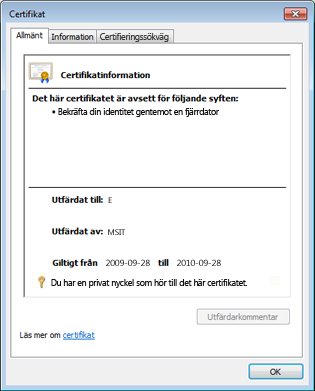
Kontrollera om en digital signatur är betrodd
En betrodd signatur är giltig på användarens konto på en dator där den anges som giltig. Om signaturen öppnas på en annan dator eller ett annat konto kan signaturen visas som ogiltig eftersom kontot kanske inte litar på certifikatutfärdaren. För att en signatur ska vara giltig krävs också att signaturens kryptografiska integritet är intakt. Det innebär att det signerade innehållet inte har manipulerats och att signeringscertifikatet inte har gått ut eller återkallats.
Ogiltiga digitala signaturer
I Word 2010, PowerPoint 2010 och Excel 2010 visas ogiltiga digitala signaturer med röd text i fönstret Signaturer och ett rött X i dialogrutan Signaturinformation. Anledningar till att en digital signatur kan bli ogiltig är följande:
-
Den digitala signaturen är skadad eftersom dess innehåll har manipulerats.
-
Certifikatet utfärdades inte av en betrodd certifikat utfärdare (CA), till exempel kan det vara ett självsignerat certifikat. Om så är fallet måste du välja att lita på en obetrodd utgivare för att göra signaturen giltig igen.
-
Det certifikat som används för att skapa signaturen har återkallats och ingen tidsstämpel är tillgänglig.
Följande bild visar ett exempel på fönstret Signaturer med en ogiltig signatur.
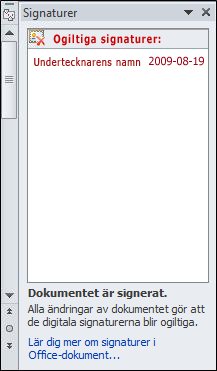
Visa dialogrutan Digitala signaturer
-
Öppna filen som innehåller den digitala signatur som du vill visa.
-
Klicka på fliken Arkiv. Microsoft Office Backstage-vyn visas.
-
Klicka på fliken Information och sedan på Visa signaturer. Fönstret Signaturer visas.
-
Klicka på nedåtpileni listan efter ett namn på signaturen. Välj Signaturinformation.
-
Dialogrutan Signaturinformation visas.
Följande bild visar ett exempel på dialogrutan Signaturinformation.
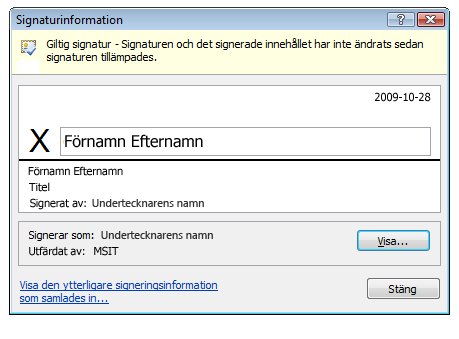
När digitala signaturer är ogiltiga
När digitala signaturer och tillhörande certifikat är ogiltiga:
-
Kontakta undertecknaren och informera dem om att det finns ett problem med signaturen.
-
Informera systemadministratören som ansvarar för säkerhetsinfrastruktur i din organisation.
-
Vi rekommenderar att du inte sänker inställningarna för säkerhetsnivå.
Digitala signaturer med korrigerbara fel
I Office 2010 finns det en ny klassificeringskategori för digitala signaturer. Utöver att vara giltig och ogiltig kan en signatur i Office 2010 vara en signatur med ett korrigerbart fel, vilket innebär att det är något fel med signaturen. Men felet kan åtgärdas så att signaturen blir giltig igen. Det finns tre scenarier för korrigerbara fel:
-
Verifieraren är offline (frånkopplad från Internet), vilket gör det omöjligt att kontrollera återkallningsdata för certifikatet eller kontrollera tidsstämplar om sådana finns.
-
Det certifikat som används för att skapa signaturen har upphört att gälla och ingen tidsstämpel är tillgänglig.
-
Rotcertifikatutfärdaren som har utfärdat certifikatet är inte betrodd.
Följande bild visar ett exempel på fönstret Signaturer med ett korrigerbart fel.
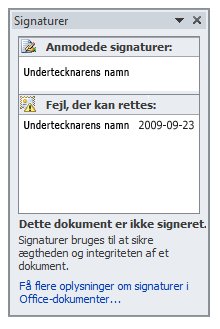
Viktigt!: Om du får meddelande om korrigerbart fel kan du kontakta systemadministratören som kanske kan ändra signaturens status till giltig.
Partiella digitala signaturer
I Office 2010 signerar en giltig digital signatur vissa delar av en fil. Du kan dock skapa en signatur som signerar mindre än de delar som krävs. Den partiella signaturen är kryptografiskt giltig.
Office kan läsa de här signaturerna. Men de har förmodligen inte skapats av ett Office-program. Om du stöter på en partiell signatur och är osäker på hur du ska fortsätta kontaktar du IT-administratören för att avgöra signaturens ursprung.
Vad är en digital signatur?
En digital signatur används för att autentisera digital information, till exempel dokument, e-postmeddelanden och makron, med hjälp av datorkryptografi. Digitala signaturer hjälper till att etablera följande garantier:
-
Äkthet Den digitala signaturen hjälper till att bevisa att undertecknaren är den som personen uppger sig vara.
-
Integritet Den digitala signaturen hjälper till att bevisa att innehållet inte har ändrats eller manipulerats sedan det signerades digitalt.
-
Oavvislighet Den digitala signaturen hjälper till att bevisa det signerade innehållets ursprung för alla parter. ”Oavvislighet” refererar till att undertecknaren förnekar all anknytning till det signerade innehållet.
För att dessa garantier ska gälla måste innehållet signeras digitalt av den som har skapat innehållet med en signatur som uppfyller följande kriterier:
-
Den digitala signaturen är giltig.
-
Det certifikat som är kopplat till den digitala signaturen är giltigt (har inte upphört att gälla).
-
Utgivaren, d.v.s. personen eller organisationen som har signerat innehållet, är betrodd.
-
Det certifikat som är kopplat till den digitala signaturen har utfärdats till utgivaren som har signerat innehållet av en känd certifikatutfärdare.










